Премахване на защита лист Excel
В тази малка статия ще ви кажа как да премахнете защитата на Excel лист, без да знае паролата, в този случай се опише няколко начина да направите това, а вие трябва да изберете най-удобния и подходящ за вас. И така, да вървим!
1. депротектиран лист използва архиватор и бележник.
Всичко е просто. Вземете и да промените разширението .xlsx файл на .zip. Ако разширението на файла не е видял, тогава ще трябва да отидете в папката на настройки (Инструменти → Опции → Преглед на раздела папки) и махнете отметката от "Скрий разширенията за известните типове файлове".
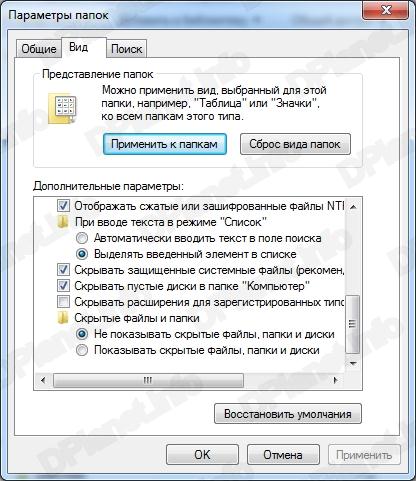
На второ място, ако файлът е създаден в версия на програмата на старата и има разширение на .xls, тогава този трик няма да работи с него. На първо място, тя трябва да бъде запазен повторно в .xlsx. За да направите това, отворете файла в Excel, щракнете върху Запиши като и в ред "Запиши като тип" изберете "Книга Excel (* .xlsx)».
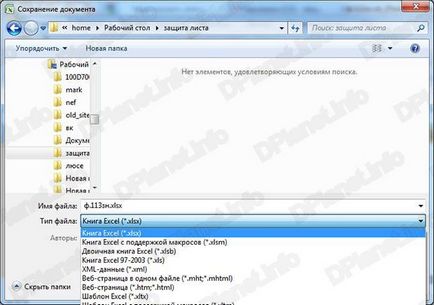
Сега новооткрит всеки архивен файл, като например безплатен 7-Zip. и да намерят и отворете файла: "vashfayl.zip / XL / работни листове / sheet1.xml».
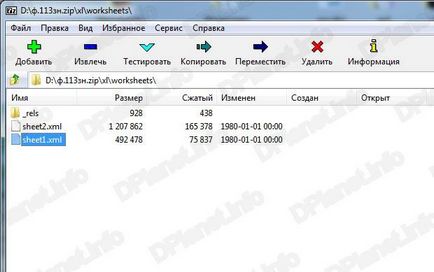
Можете да го отворите Notepad на Windows. Сега, в текста се стремят «sheetProtection», не забравяйте за Ctrl + F =).
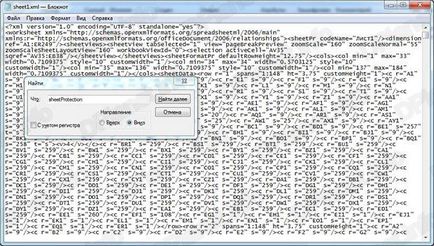
Блок, което имаме нужда, трябва да изглежда по следния начин:
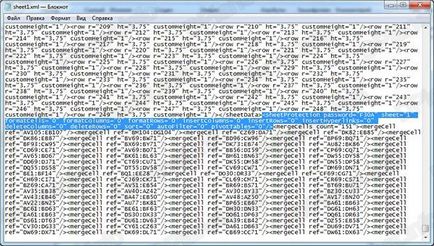
Махни го напълно. След това запишете промените, променете разширението на нашия файл обратно към .xlsx, открит в Exel и защита, както обикновено.
Upd (благодарение hathory):
В скорошно Офис издания (като се започне от десети) отстраняването на целия блок се заключва към лист, в резултат на грешки и се опитват възстановяване, което води до загуба на данни. Това решен, както следва: целият блок не се отстранява, а само променлива парола, където пациентът цитира парола = "". след това отворете лист и просто извадете лист защита без парола.
Брой sheet.xml файлове ще съответстват на броя на листа в документа: sheet1.xml, sheet2.xml, sheet3.xml и така нататък, и всеки може да бъде възстановяване на запис.
2. Свалете защитата с помощта на макро.
За да започнете, нека влезем в раздела Опции на Excel и да даде възможност на "Developer".
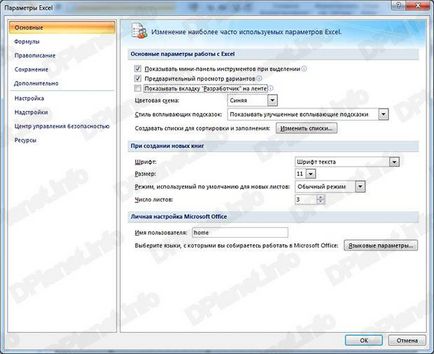
Обръщаме се към раздела "Разработчик", натиснете бутона "Макро» (Alt + F8), въведете името на макроса, името може да бъде всичко и кликнете създадете.
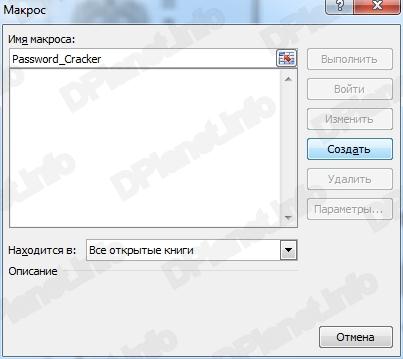
Ако се отвори прозорец тук:
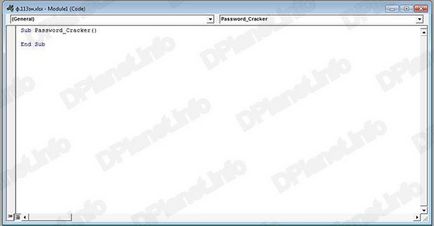
В прозореца, който се появява, копирайте следния код:
Под Password_Cracker ()
Дим тон!
Дим аз Като цяло число, й Като цяло число, к Като цяло число
Дим л Като цяло число, т Като цяло число, п Докато
Дим i1 Като цяло число, i2 Като цяло число, i3 Като цяло число
Дим i4 Като цяло число, i5 Като цяло число, i6 Като цяло число
Дим kennwort Както стринга
т = таймер
На Error GoTo err_
За I = 65 до 66: За J = 65 до 66: За к = 65 до 66
За L = 65 до 66: За m = 65 до 66: За i1 = 65 до 66
За i2 = 65 до 66: За i3 = 65 до 66: За i4 = 65 до 66
За i5 = 65 до 66: За i6 = 65 до 66
kennwort = Chr (I) Chr (й) Chr (к) Chr (л) Chr (т) Chr (i1) Chr (i2) Chr (i3) Chr (i4) Chr (i5) Chr (I6)
За п = 32 до 126
ActiveSheet.Unprotect kennwort Chr (п)
MsgBox "Съставено в" Формат (таймер - т "0,0 сек")
Exit Sub
nxt_: Към: Към: Към: Към: Към: Следваща
Next: Към: Към: Към: Към: Следваща
Exit Sub
err_: Възобновяването nxt_
End Sub
Тя трябва да изглежда така:
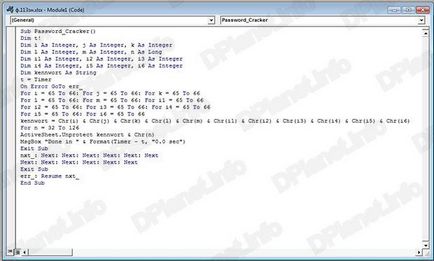
Затвори и отново в "Разработчик" в раздела, щракнете върху бутона "Макро» (Alt + F8), изберете нашата макро и този път кликване, за да се изпълни.
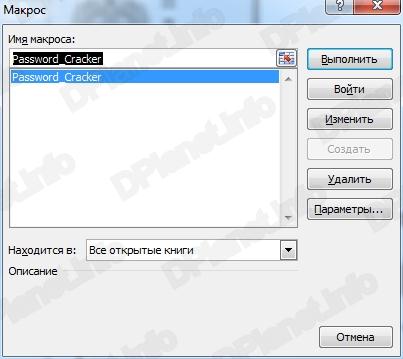
Чакаме, в моя случай, 29.5 секунди, всичко, защита се отстранява.
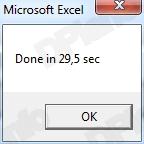
3. Как да премахнете защитата на Excel лист с помощта на OpenOffice?
OpenOffice - безплатен офис пакет, прочетете повече за него, но в същото време и можете да го изтеглите от нашия сайт в тази връзка. Този метод е забележителен не само със своята простота, но и отношението на OpenOffice към политиката на Microsoft корпоративна сигурност, един вид шиш =).
И така, отворете файла в нашата многострадална на OpenOffice, отидете на Инструменти → Защитаване на документ, и кликнете върху "Списъка", и това е всичко манипулация =).

Запазете файла, да го отворите в Excel и общо с това, което искате.
Както можете да видите, че не е толкова трудно да се премахне защитата на Excel лист без парола. Не мога да си представя защо всяка парола мрежа е балиращи оферта, но все пак искат пари за него.
За тези, които имат макроси са забранени в защитен файл.
Помислете отвъд :) Създаване на нов файл, че не е необходимо, за да затворите защитена (не може да спаси). Писане в новия макрос (разбира се, няма ограничения не са там), освен в личния макро книга. Отиди на защитени, ekselka умните - когато кликнете върху "макроси", след като лични и открити. Но ако изведнъж не го направи, тогава ", разположен в» - PERSONAL.XLSB. Засилване на нашия макро, ние натиснете "Run" и се радвам.
Опитвам се, но нищо не излиза. Може ли някой да помогне.
Благодарим Ви! Първо опитах първия метод - работи, но тъй като листовете на книгата са много почивка обработва макро (втория начин) - 1,5s. и всичко е наред :) оттегли огромни благодаря за статията!
1-ви начин да се получи. всичко е наред. има време да се «sheetProtection» е малко по-различен от мен, че е необходимо да се знае точно къде ще изтрие редове. кой знае, може.
Супер! 2-ри метод за първи път. Благодаря.
Благодаря. На 1-ви вариант тя работи.
Благодаря Ви много. Оказа се, първият метод! До 2-ри и 3-ти не е достигната))
Благодаря Ви много. Всички ограничава до първия метод)
Много полезна!)
Не мога да отворя защитена книга. Запазете това не стане, защото цялата книга под parolem.Kak бъде? XLS файл
Cool макро. Отне 0.2 секунди.
Първият метод не работи. (Това може да се дължи на книгата лист 23)
Но версията с макроси работа, като на всеки лист пое 0,6sek. Лесно и просто за вашето обучение.
Благодаря, много полезно.
Би било интересно да разберете, след отстраняване на лист за защита.
Как да се запазят всички формули, когато данните в клетката?
Много интересно. Благодаря ви.
Как да премахнете защитата от книга пиша?
Благодаря ви много! Вторият метод е отстранил защита от всички листи с изключение на една. Но сетне удари първия метод. Такъв въпрос: възможно е да копирате съществуваща парола, го махна по никакъв начин, сложи си отворен файл и най-добрият начин да се стойността на маркера, за да сложи предишната парола? По този начин, след като направите промени в документа, ще бъде старата си парола, или не?
Така че сложи парола няма да работи, маркерът все още не е написана на паролата, както и проверка на сумата от. Но мисля, че можем да направим по друг начин, преди отстраняването на sheetProtection на етикет с всички параметри, написани на отделен текстов файл. След това редактирайте списъка на разбирането и защита на лист с паролата си. Повторно отваряне на книгата в архива. Преоткрийте sheetProtection етикет и замените на този, който първоначално е бил записан като отделен файл. Мисля, че тя трябва да работи.
Алекс, ние считаме случая, когато файлът е отворен, но не може да направи нищо, защото Паролата трябва всички промени наведнъж. Формула скрити и не може да се проследи изчисляване път, например.
Благодарим Ви!
Вземете начин с макро. и с една тетрадка, нещо, което не работи.
Благодаря ви много! Помогнах на избор, когато не е премахнат целия низ в кавички, с парола, аз просто сложи "0" и боксофиса, просто трябва да се премахне защитата в полето за преглед - премахване на листа защита. И в бележника не успях, източване тичане напред-назад и да достигне паролата не работи. Направих в WordPad.